Det är lätt att bli överväldigad och förvirrad medan du surfar på webben. Du börjar med en till synes enkel uppgift, och innan du vet det att hitta dig själv att byta fram och tillbaka mellan en miljon flikar efter att ha förlorat vad du letar efter i första hand helt och hållet.
Efter att du gå vidare till något annat, söka i dina öppna flikar i Chrome kan ta ett tag. Ett annat sätt att bo på toppen av dina uppgifter är att ta anteckningar och spara dina resultat just där och då.

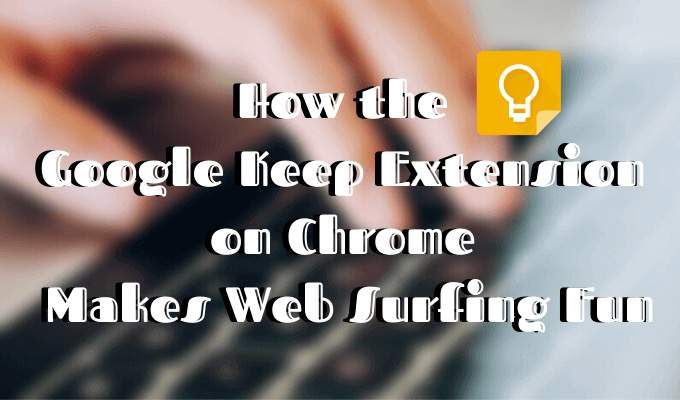
En bra lösning för att ta anteckningar utan att störa ditt uppdrag är att använda Google Håll appen. Nu kan du använda den i en enkel och stilren form av ett tillägg till webbläsaren. Snabbt ta anteckningar, göra listor, spara viktiga webbsidor och gå igenom dem senare med Google Hålla Chrome Extension.
Varför Använda Google Hålla Förlängning?
Först av allt, anteckningar appar är bra för att förbättra din produktivitet, och Google Keep är inget undantag. Om du vet hur att dra full nytta av appen, kan du spara tid på att planera viktiga händelser, hålla din att-göra-listor och personliga anteckningar organiserade, och även hjälpa dig med projektledning.

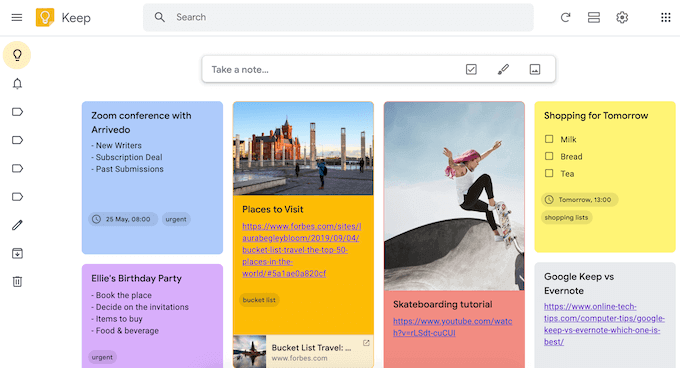
Hur fungerar det? När du lägger till Google Hålla förlängning, kan du spara objekt medan du surfar med bara ett klick. På det sättet kan du fortsätta att surfa på nätet och komma tillbaka till det senare. Du behöver inte oroa dig för att förlora en viktig länk någonsin igen.
Få tillgång till alla dina sparade innehåll när du vill från Google Hålla webbsida. Märkning system som hjälper dig att hålla dina anteckningar och sparas organiserade kort. Färg-kod på din korten för att göra dem popup-bland allt annat innehåll, eller använda bilder eller ritningar för att bli kreativ med dem. Du kan också ställa in påminnelser för att slutföra uppgifter och Google Keep kommer att varna dig om dem när det är dags.
Hur Man Installerar Google Hålla Förlängning
Innan du börjar använda Google Hålla förlängning, här är hur man ställer upp.
- Öppna Google Hålla förlängning sidan i Chrome web store.

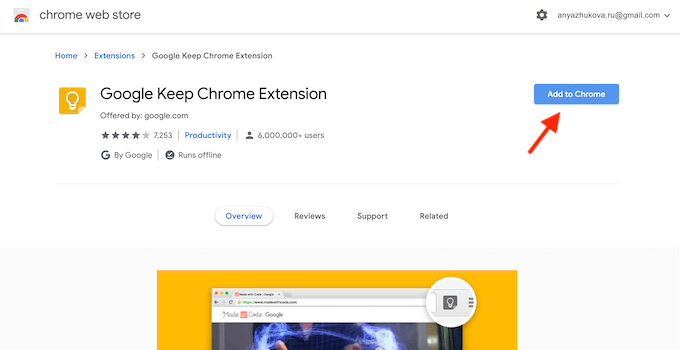
- Klicka på Lägg till i Chrome – knappen.

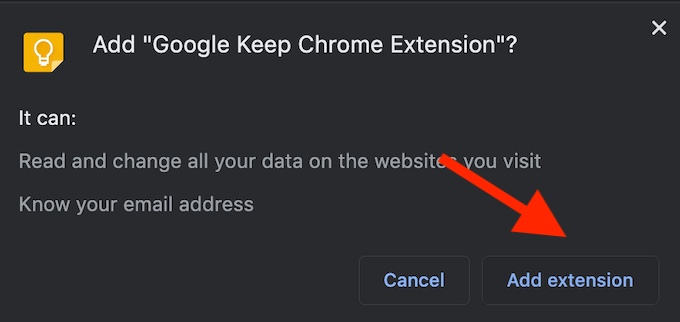
- Du kommer att se Lägga till “Google Hålla Chrome Extension”? meny dyker upp. Välj Lägg till förlängning.

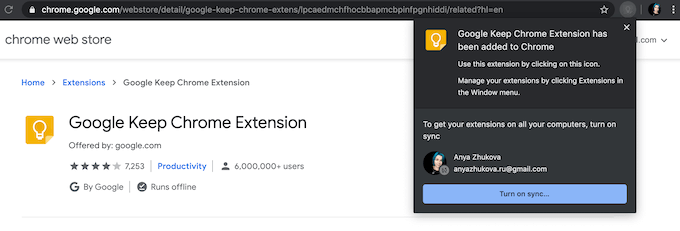
- Chrome kommer då att informera dig om att du har lagt till förlängning. Nu kan du få åtkomst till Google Behålla genom att klicka på den gula ikonen med en lampa bredvid adressfältet.
Hur Man Använder Google Hålla Chrome Extension
Nu när du har lagt till förlängning, hitta Google Håll ikonen i det övre högra hörnet av fönstret och högerklicka på det. Välj Gå att Hålla för att få appen upp i en ny flik.

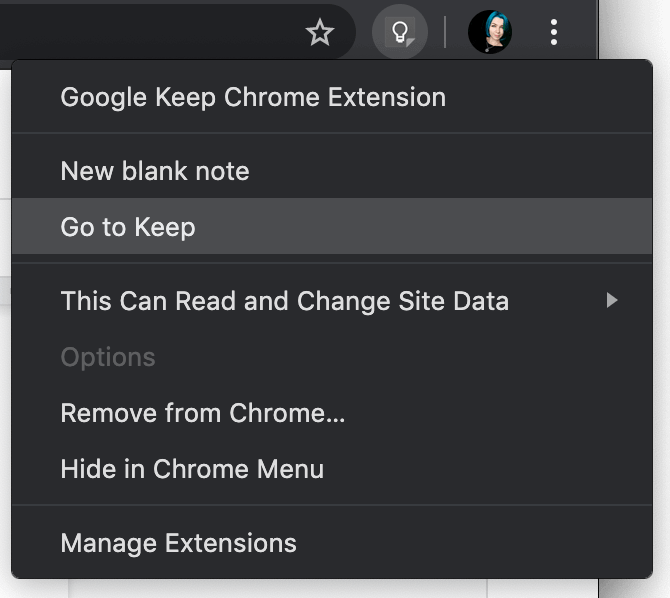
När du första landet på att Hålla sidan, programmet kommer att fråga dig om du vill använda ljus eller mörk läge. Vi rekommenderar att du aktiverar den mörka läget för en bekvämare användarupplevelse. När du är klar med övergripande app anpassning, kan du börja lägga till anteckningar och webbsidor för att ditt Håll. Alla dina poster som kommer att synkroniseras på alla dina enheter, inklusive datorer, Android -, iOS och Bär som du använder.

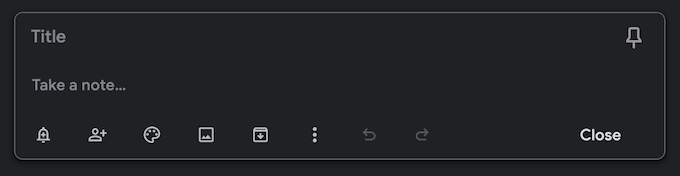
Du kan lägga till anteckningar från Keep sida genom att använda Ta en del… från menyn överst i fönstret.

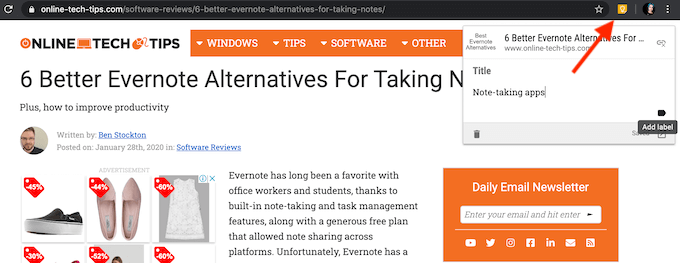
Alternativt, kan du skapa en anteckning när du surfar. Klicka bara på Håll ikonen för att göra det från alla Chrome-fliken. Lägg till en anteckning och en etikett för att organisera dina anteckningar bättre, eller lämna det som det är.
Bli Kreativ Med Vad Du Sparar
Google Håll kan för en del kreativitet med anteckningar du skapar innehåll och du sparar. Här är några verktyg som du kan använda för att bättre organisera din Google Hålla kort. Lär dig att använda dem alla för att dra full nytta av tjänsten.
Använd Etiketter För Att Skapa Kategorier
Etiketter är det enklaste sättet att organisera innehållet på Håll. De gör det lättare för dig att lägga till och sedan söka information om någon specifik information. Märkningen kommer också att hjälpa dig att behålla ditt arbete-relaterat innehåll separat från ditt personliga innehåll.

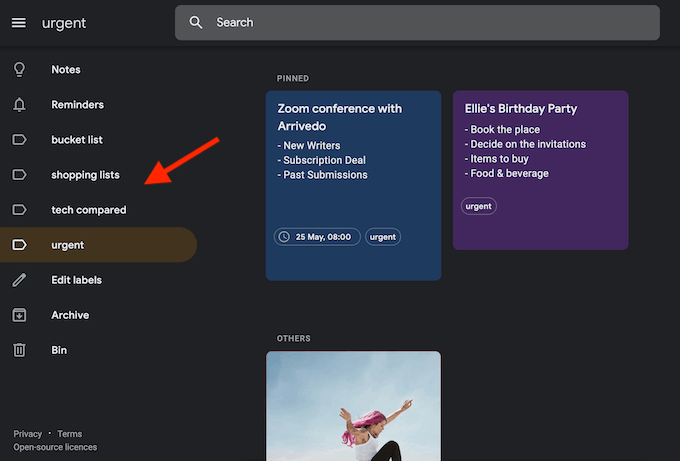
Ett objekt på Google Håll kan ha en eller flera etiketter. Du kan skapa nya etiketter från Google Hålla sidan, liksom från alla andra Chrome-fliken när du lägger till en not.
Använd Bilder & Färg Koder För Att Visualisera Dina Mål
Om dina kort och anteckningar på Google Keep är alla professionella och personliga, det skadar aldrig att visualisera dina mål bättre. Du kan lägga till bilder eller bilder till dina kort och listor för bättre motivation.

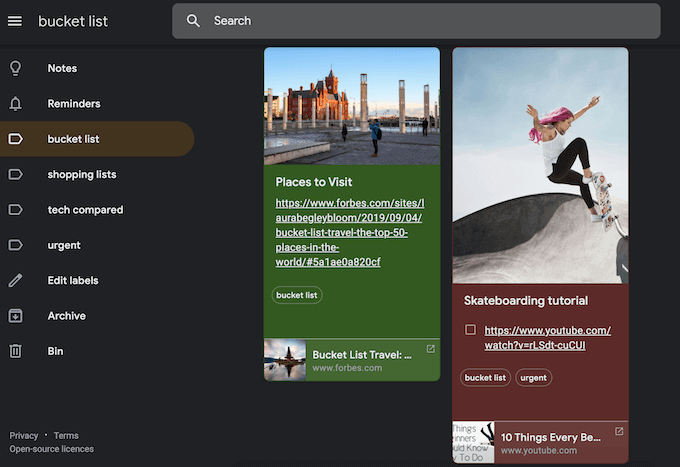
Om det är en att-göra-lista, skapa en färgkodning system som kommer att berätta hur långt i utvecklingen du med uppgifter. Tillsammans med smart märkning och motiverande bilder, kan du förvandla ditt Google Hålla sidan i en inspirerande vision board.
Använd Påminnelser Om Att Aldrig Glömma En Annan Födelsedag Igen

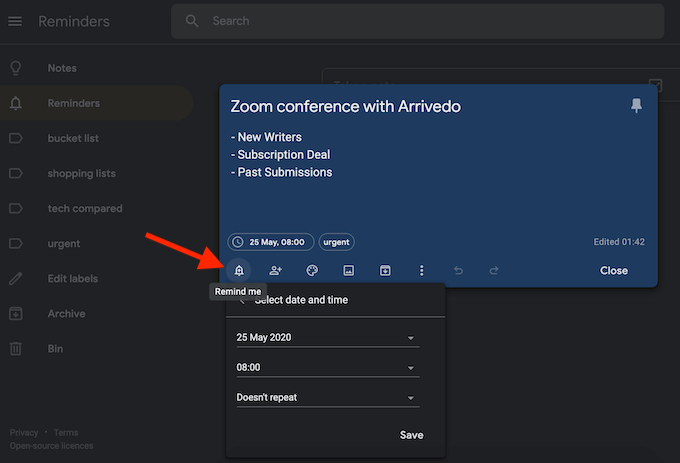
Google Håll kan du ange en punkt eller en återkommande påminnelse för dina anteckningar med datum och tid. Detta är en praktisk funktion för både dina nära väns födelsedag och en konferens video samtal som du inte kan missa.
Använda Delade Listor för att Göra hushållssysslor Lättare
Du kan dela dina anteckningar och listor från de Håller med någon av dina kontakter. Hitta samarbetspartner ikonen när du öppnar din anteckning, klicka på den och lägga till deras namn eller e-post.

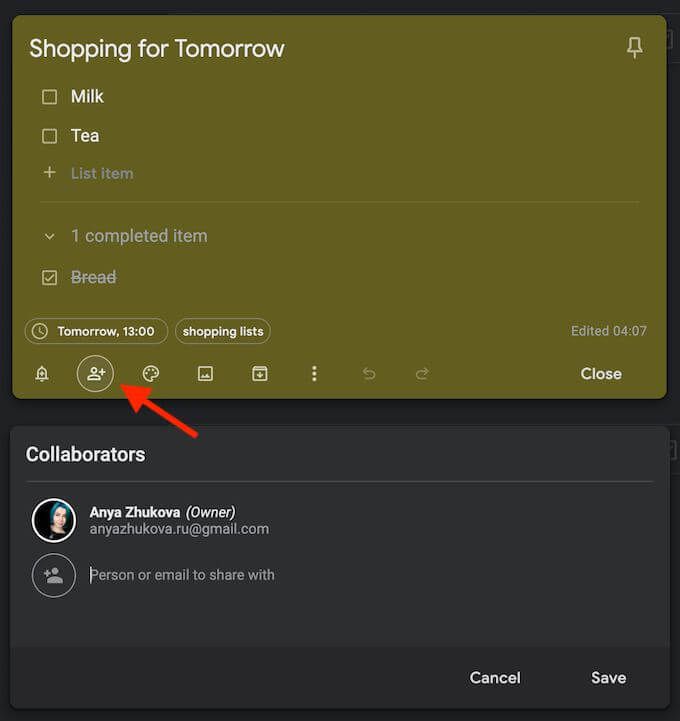
Bortsett från professionell samverkan, du kan använda den för att organisera din väns födelsedagsfest, eller att dela inköpslistor med din familj. Du kan markera objekt från listan så snart du får dem, och Hålla kommer att uppdatera listan för alla som du delar den med.
Tillgång Google Håll Från Telefonen
Du kan få tillgång till dina anteckningar och kort från andra datorer och mobiltelefoner.

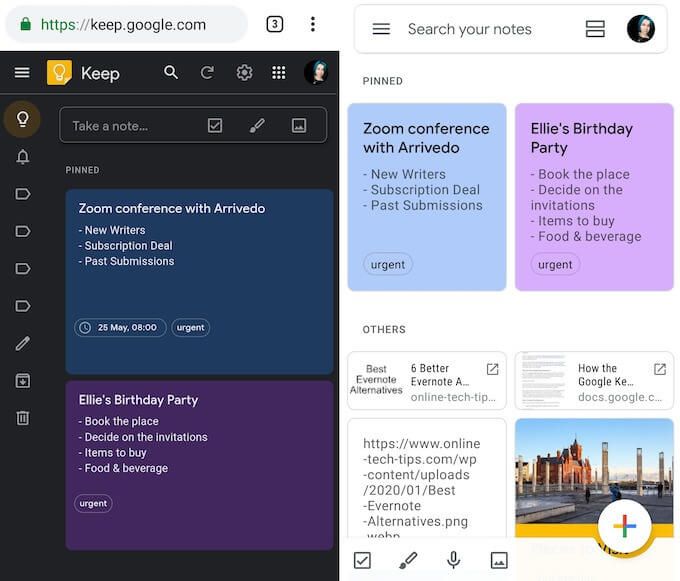
Från din smartphone, kan du antingen använda Google Håll appen för att se dina sparade innehåll, eller gå till Google för att Hålla sidan från webbläsaren Chrome. Alla ändringar och uppdateringar som du gör på telefonen sparas automatiskt och är synlig för andra enheter också.
Ladda ner: för iOS, Android.
Kolla Vad Google Har Att Erbjuda
Google har länge grenade ut sig från den sökmotor som det brukade vara. Om du gillar Google Håll, ge andra mindre kända Google-tjänster ett försök. Du kan bli förvånad över vad de har att erbjuda.
Använder du Google Keep? Föredrar du använder appen eller i Google Hålla förlängning? Dela dina tankar med oss i kommentarerna nedan.
